概览
什么是Matplotlib
Matplotlib是专门用于开发2D图表(包括3D图表)的工具,便于使用,以渐进、交互式方式实现数据可视化。
为什么学习Matplotlib
可视化是在整个数据挖掘中的关键辅助工具,可以清晰的理解数据,从而调整我们的分析方法。
- 能将数据进行可视化,更直观的呈现。
- 使数据更加客观、更具说服力。
Matplotlib三层结构
使用以下代码绘制基本的图像。
import matplotlib.pyplot as plt
# 1.创建画布
plt.figure(figsize=(20,8), dpi=100)
# 2.绘制图像
x = [1,2,3]
y = [4,5,6]
plt.plot(x, y)
# 3.显示图像
plt.show()
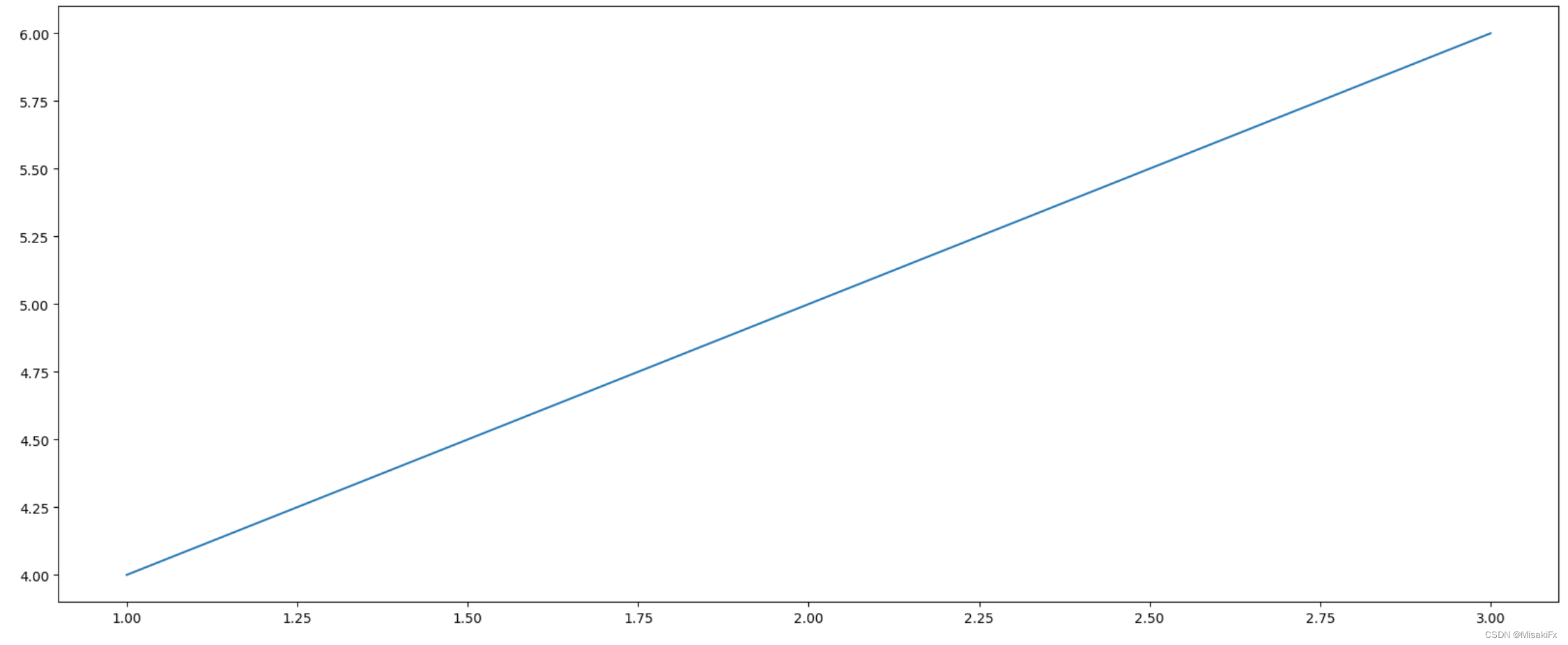
容器层
容器层又分为Canvas、Figure、Axes组成。
- Canvas曾是位于最底层的系统层,是绘图中的基本画板,一般不用用户关心。
- Figure是应用层的第一层,充当画布的角色。整个图形都属于Figure,可以调整画布大小及分辨率。
- Axes层是应用层的第二层,可分为坐标系和坐标轴。可以调整大小限制,刻度和刻度标签等。
辅助显示层
辅助显示层为Axes内除了根据数据绘制出的图像以外的内容,主要包括Axes外观,边框线,坐标轴,坐标轴名称等。
图像层
图像层指Axes内通过plot(折线图),scatter(散点图),bar(条形图),histogram(直方图),pie(饼图)等函数绘制出的图像。
折线图绘制
pyplot模块
pyplot模块提供了一系列画图函数。可以用plot绘制绘制折线图。
import matplotlib.pyplot as plt
# 1.创建画布
plt.figure(figsize=(10,10), dpi=50)
# 2.绘制图像
x = [1,2,3,4,5,6,7]
y = [17,17,18,15,11,11,13]
plt.plot(x, y)
# 3.显示图像
plt.show()

设置画布属性
但是这样设置的图像并不好看,在plt.figure()函数中有两个参数需要关注。
figsize:设置画布大小。传入一个元祖,第一个元素代表长,第二个元素代表宽。
dpi:设置画布分辨率。
我们可以设置这两个参数来调整画布大小到何时尺寸。
plt.figure(figsize=(20,8), dpi=100)

图像就被拉长了,绘制也更清晰了。
图片保存
plt.savefig("test.png")
savefig函数可以设置将图像保存在哪里。
保存要放在show之前,在show之后原先设置的figure将被关闭。参考官方文档:

完善折线图
初始数据
import random
x = range(60)
y = [random.uniform(10, 15) for i in x]
plt.figure(figsize=(20, 8), dpi=100)
plt.plot(x, y)
plt.show()

增加横轴刻度和纵轴刻度
import random
plt.rcParams['font.family'] = 'Heiti TC' # 替换为你选择的字体
x = range(60)
y = [random.uniform(10, 15) for i in x]
plt.figure(figsize=(20, 8), dpi=100)
plt.plot(x, y)
# 添加自定义x,y刻度
# y轴刻度从0-40,每间隔5一个刻度
y_ticks = range(40)
plt.yticks(y_ticks[::5])
# x轴刻度从0-60,每间隔10一个刻度,并且要有文字的标签
x_ticks = ["11分{}秒".format(i) for i in x]
plt.xticks(x[::10], x_ticks[::10])
plt.show()

要注意plt.xticks和plt.yticks的第一个参数必须是数字序列,第二个序列才是标签。
添加网格信息
# linestyle表示网格线条格式。'--'是虚线,'-'是实线。
# alpha表示网格的透明度。
plt.grid(True, linestyle='--', alpha=0.5)

添加描述
# 设置描述
plt.xlabel("时间") # 设置横轴描述
plt.ylabel("温度") # 设置纵轴描述
plt.title("一小时温度变化图", fontsize=20) # 设置标题,fontsize设置字体大小

添加第二条折线图并显示图例
只需要再次plot显示折线即可。
y = [random.uniform(10, 15) for i in x]
y2 = [random.uniform(20, 25) for i in x]
plt.figure(figsize=(20, 8), dpi=100)
plt.plot(x, y)
plt.plot(x, y2)
 这样第二条折线也出来了,但是现在不知道哪条线代表的是哪条数据,所以要添加图例。
这样第二条折线也出来了,但是现在不知道哪条线代表的是哪条数据,所以要添加图例。
plt.plot(x, y, label= "北京")
plt.plot(x, y2, label="上海")
添加图例的时候我们需要在绘制每一条折线时,给折线带上label属性。然后使用:
plt.legend(loc=3) # loc参数表示显示图例的位置,默认会自动选择最好的位置。
方法即可显示图例。
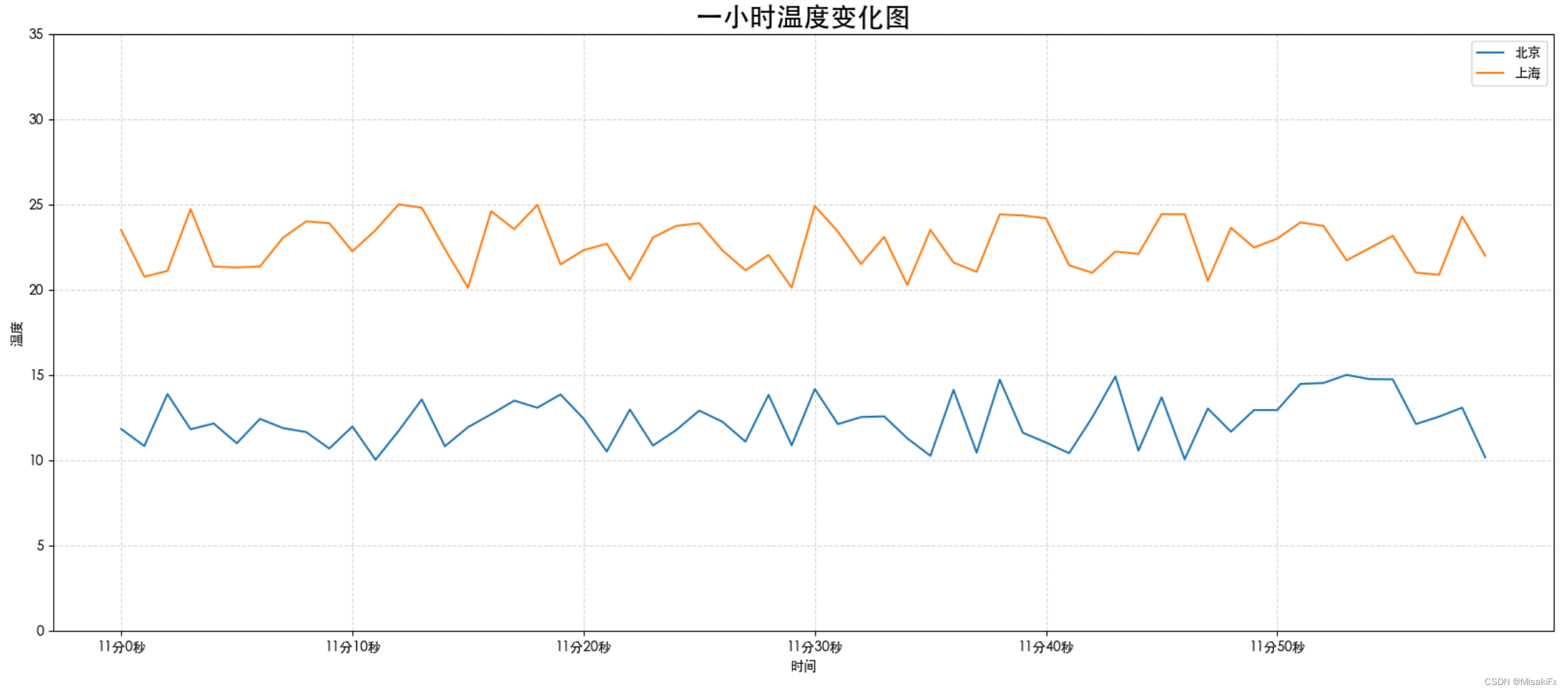
设置图形风格
plt.plot(x, y, color='r', linestyle="-.", label= "北京") # 设置颜色为红色,风格为'-.'线
plt.plot(x, y2, color='b', label="上海") # 设置颜色为蓝色

完整代码
import random
plt.rcParams['font.family'] = 'Heiti TC' # 替换为你选择的字体
x = range(60)
y = [random.uniform(10, 15) for i in x]
y2 = [random.uniform(20, 25) for i in x]
plt.figure(figsize=(20, 8), dpi=100)
plt.plot(x, y, color='r', linestyle="-.", label= "北京")
plt.plot(x, y2, color='b', label="上海")
# 添加自定义x,y刻度
# y轴刻度从0-40,每间隔5一个刻度
y_ticks = range(40)
plt.yticks(y_ticks[::5])
# x轴刻度从0-60,每间隔10一个刻度,并且要有文字的标签
x_ticks = ["11分{}秒".format(i) for i in x]
plt.xticks(x[::10], x_ticks[::10])
# 设置网格
plt.grid(True, linestyle='--', alpha=0.5)
# 设置描述
plt.xlabel("时间")
plt.ylabel("温度")
plt.title("一小时温度变化图", fontsize=20)
# 显示图例
plt.legend()
plt.show()
多坐标系显示图像
import random
plt.rcParams['font.family'] = 'Heiti TC' # 替换为你选择的字体
x = range(60)
y = [random.uniform(10, 15) for i in x]
y2 = [random.uniform(20, 25) for i in x]
# 建立多坐标系,使用subplots函数,在返回的axes对象中绘图
fig, axes = plt.subplots(nrows=1, ncols=2, figsize=(20, 8), dpi=100)
axes[0].plot(x, y, color='r', linestyle="-.", label= "北京")
axes[1].plot(x, y2, color='b', label="上海")
# 添加自定义x,y刻度
# 要分别个给两个坐标系设置坐标轴刻度
x_ticks = ["11分{}秒".format(i) for i in x]
axes[0].set_xticks(x[::10])
axes[0].set_yticks(y_ticks[::5])
axes[0].set_xticklabels(x_ticks[::10])
axes[1].set_xticks(x[::10])
axes[1].set_yticks(y_ticks[::5])
axes[1].set_xticklabels(x_ticks[::10])
# 设置网格
axes[0].grid(True, linestyle='--', alpha=0.5)
axes[1].grid(True, linestyle='--', alpha=0.5)
# 设置描述
axes[0].set_xlabel("时间")
axes[0].set_ylabel("温度")
axes[0].set_title("一小时温度变化图", fontsize=20)
axes[1].set_xlabel("时间")
axes[1].set_ylabel("温度")
axes[1].set_title("一小时温度变化图", fontsize=20)
# 显示图例
axes[0].legend()
axes[1].legend()
plt.show()
多坐标系的建立需要使用到subplots函数,不同坐标系的控制要使用不同的axes对象,方法和单坐标系使用的方法差不多。
折线图绘制函数图像
import numpy as np
# 使用numpy获取x,y坐标
x = np.linspace(-10, 10, 1000)
y = np.sin(x)
plt.figure(figsize=(20, 8), dpi=100)
plt.plot(x, y)
plt.show()

常见图形绘制
散点图
x = [random.uniform(0, 200) for i in range(20)]
y = [random.uniform(0, 300) for i in range(20)]
plt.figure(figsize=(20, 8), dpi=100)
plt.scatter(x, y)
plt.show()
使用plt.scatter()函数绘制散点图。
柱状图
movie_name = ["雷神3:诸神黄昏", "正义联盟", "东方快车谋杀案", "寻梦环游记", "全球风暴", "降魔传", "追捕", "七十七天", "密战", "狂兽", "其它"]
x = range(len(movie_name))
y = [73853, 57767, 22354, 15969, 14839, 8725, 8716, 8318, 7916, 6764, 52222]
plt.figure(figsize=(20, 8), dpi=100)
plt.bar(x, y)
# x周刻度
plt.xticks(x, movie_name)
plt.grid()
plt.title("某月电影票房统计")
plt.show()



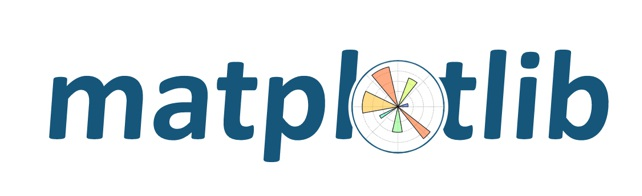
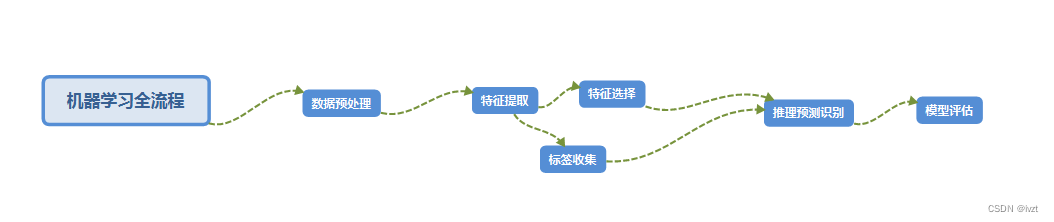



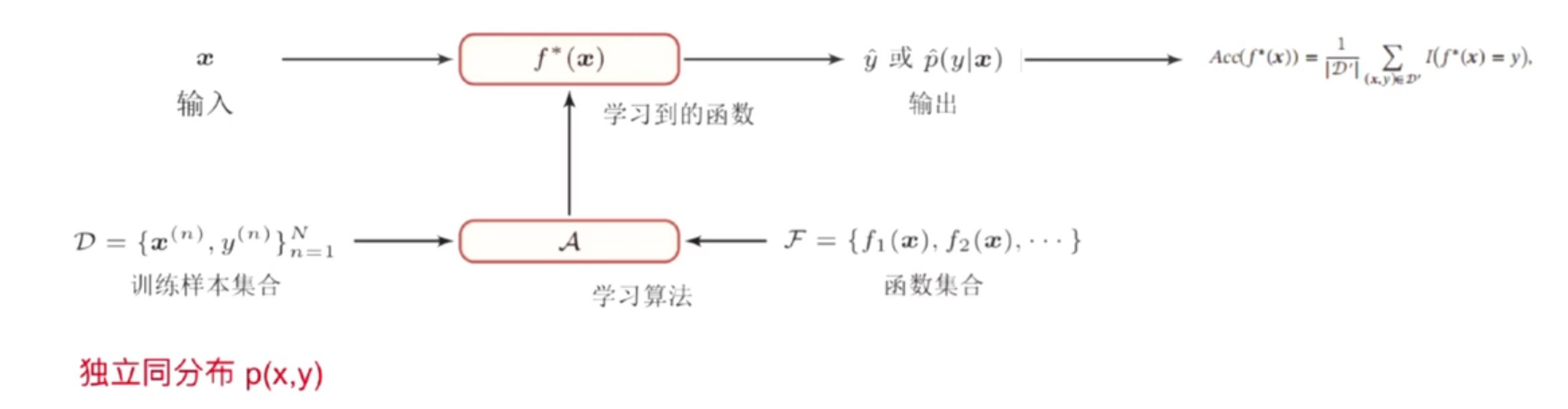
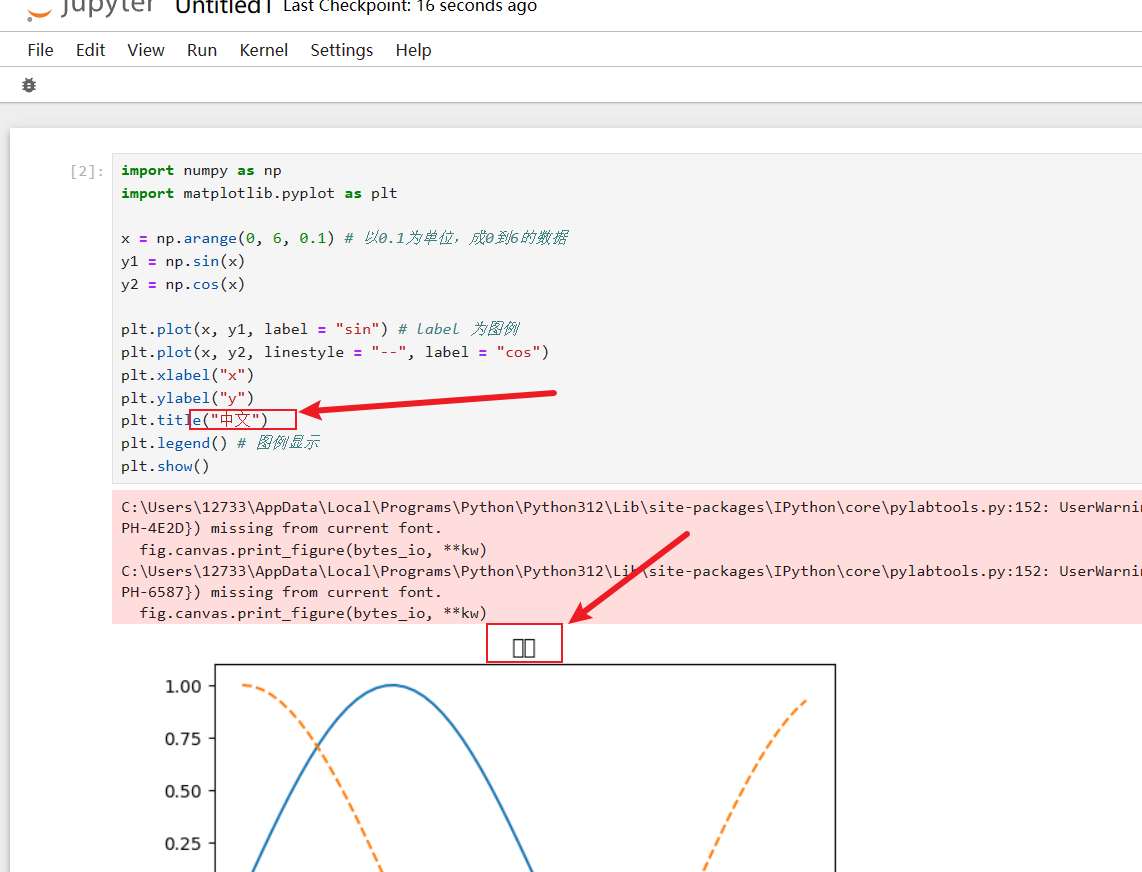


















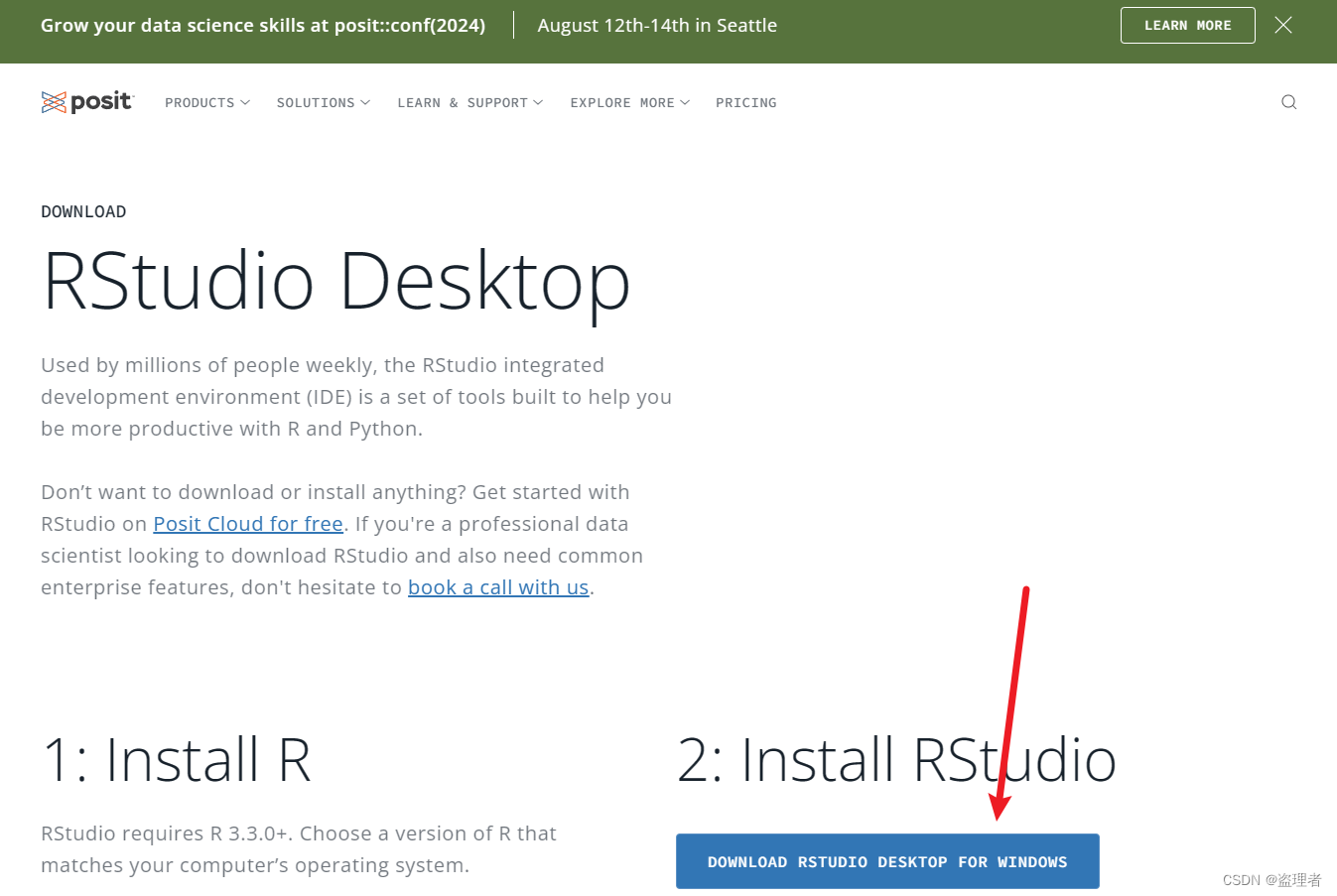
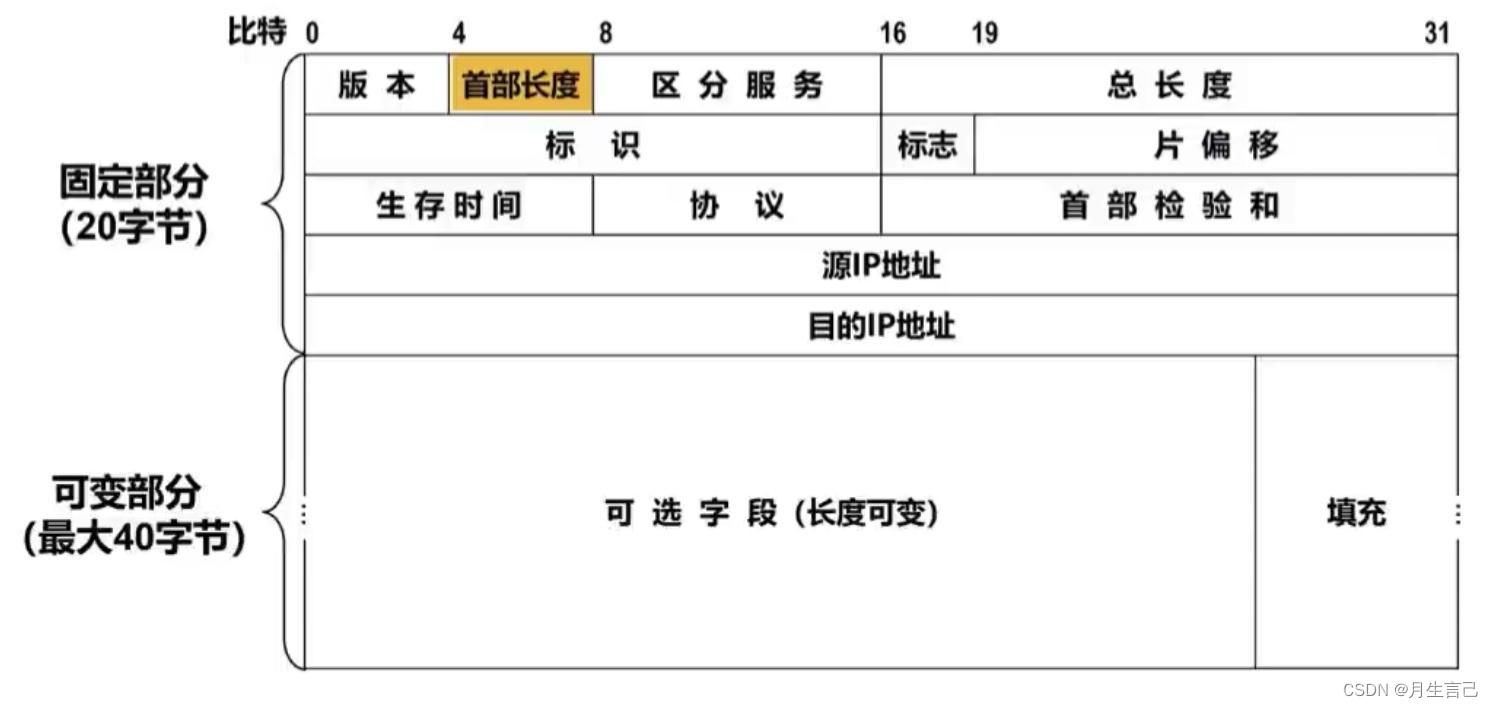


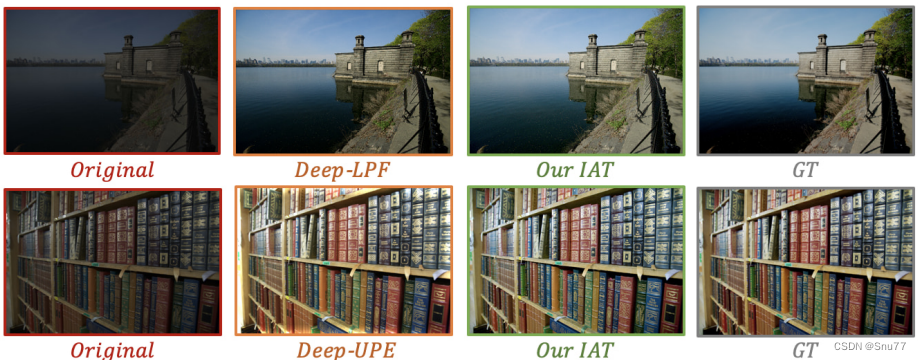

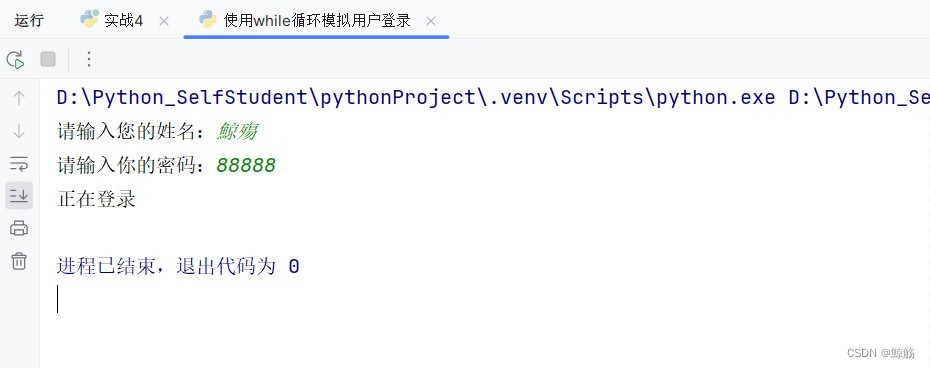
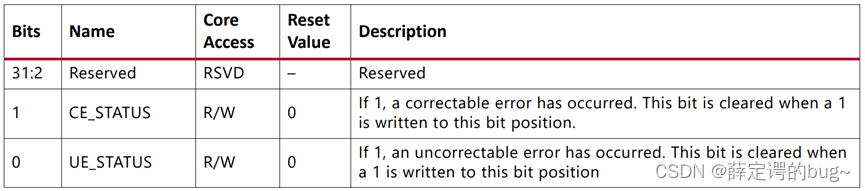
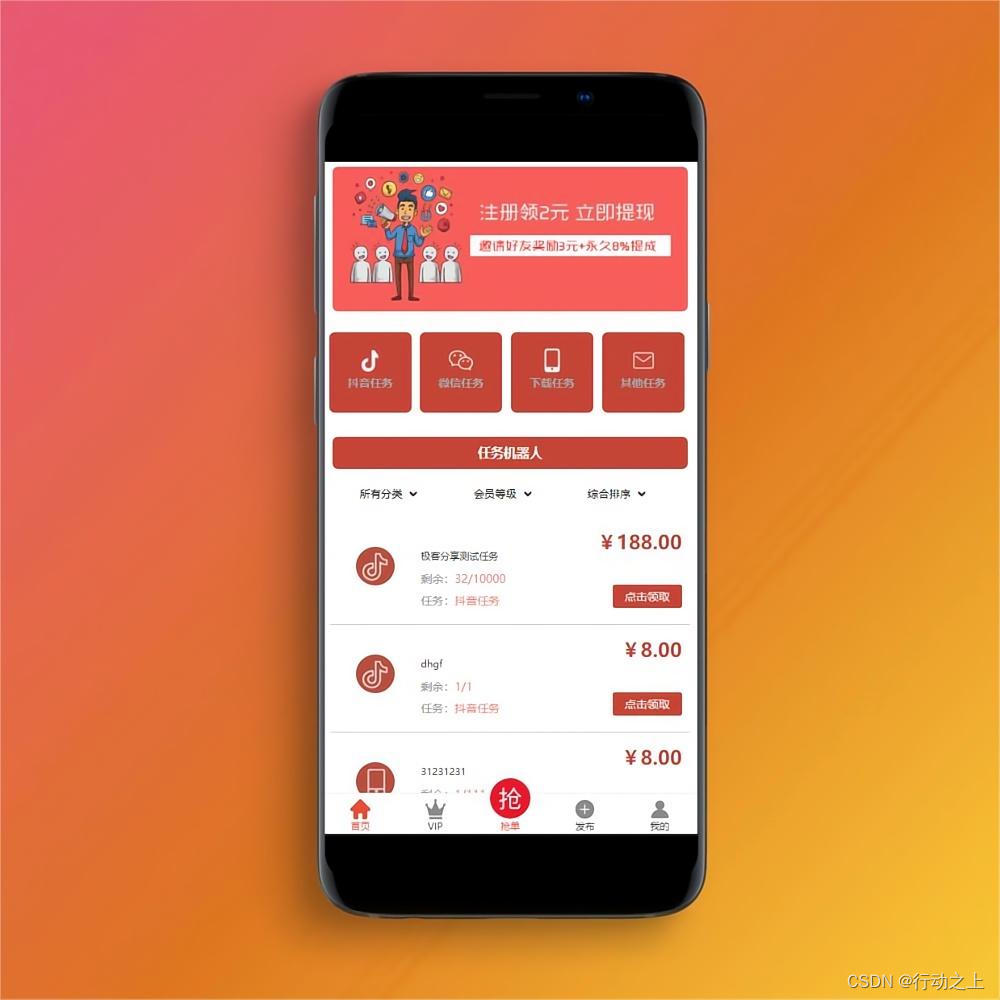





![[技术杂谈]解决右键没有vscode打开选项的问题](https://img-blog.csdnimg.cn/direct/a64745dae7e9458ca78b13e3da43f8b5.png)

